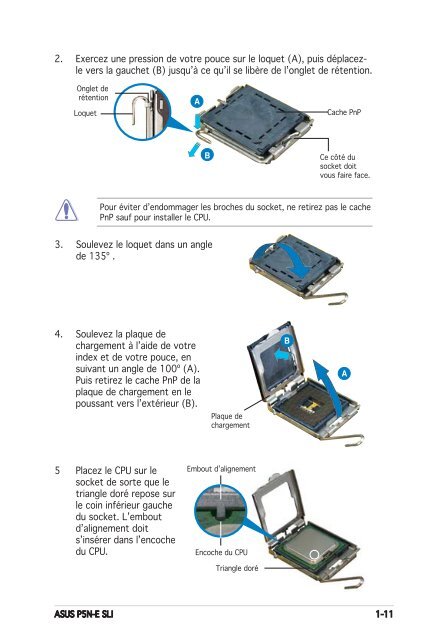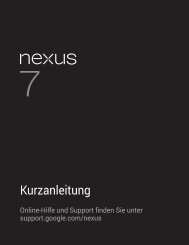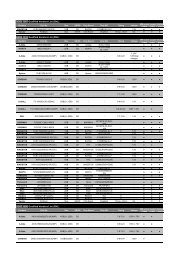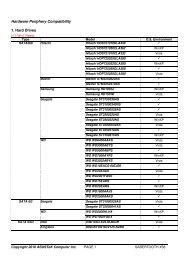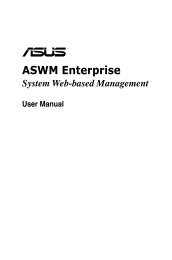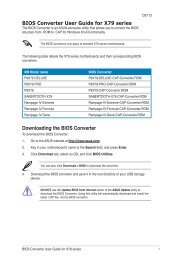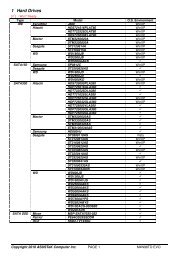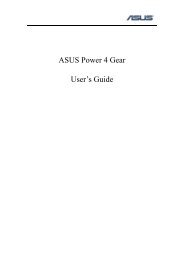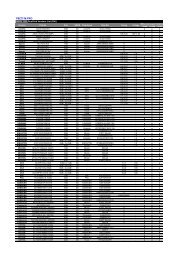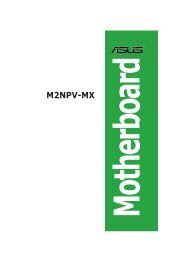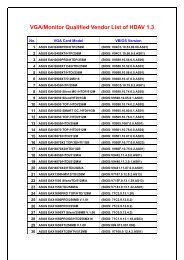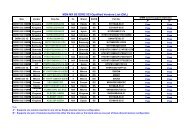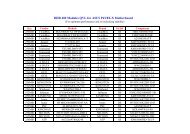P5N-E SLI - Asus
P5N-E SLI - Asus
P5N-E SLI - Asus
Create successful ePaper yourself
Turn your PDF publications into a flip-book with our unique Google optimized e-Paper software.
2. Exercez une pression de votre pouce sur le loquet (A), puis déplacezle<br />
vers la gauchet (B) jusqu’à ce qu’il se libère de l’onglet de rétention.<br />
Onglet de<br />
rétention<br />
Loquet<br />
A<br />
B<br />
Pour éviter d’endommager les broches du socket, ne retirez pas le cache<br />
PnP sauf pour installer le CPU.<br />
3. Soulevez le loquet dans un angle<br />
de 135º .<br />
4. Soulevez la plaque de<br />
chargement à l’aide de votre<br />
index et de votre pouce, en<br />
suivant un angle de 100º (A).<br />
Puis retirez le cache PnP de la<br />
plaque de chargement en le<br />
poussant vers l’extérieur (B).<br />
5 Placez le CPU sur le<br />
socket de sorte que le<br />
triangle doré repose sur<br />
le coin inférieur gauche<br />
du socket. L’embout<br />
d’alignement doit<br />
s’insérer dans l’encoche<br />
du CPU.<br />
Plaque de<br />
chargement<br />
Embout d’alignement<br />
Encoche du CPU<br />
riangle doré<br />
ASUS <strong>P5N</strong>-E <strong>SLI</strong> 1-11<br />
B<br />
Cache PnP<br />
Ce côté du<br />
socket doit<br />
vous faire face.<br />
A